Настроить ipv6 на роутере zyxel
Эта статья фактически является перепечаткой статьи из базы знаний zyxel , но в более простом изложении. Кроме того, в статье базы знаний многое показано в виде скриншотов, которые недоступны пользователям программ речевого экранного доступа. Если вы хотите настроить доступ по ipv6 через туннельного брокера, то эта статья не для вас. Эта статья предназначена для тех, чей интернет-провайдер предоставляет доступ по протоколу ipv6 и кто выходит в Интернет через т.н. туннельные подключения, например PPPoE, PPTP, L2TP . Если ваш способ подключения IPoE, проще говоря, если вы не вводите в настройках роутера логин и пароль, вам ничего не нужно настраивать, всё заработает само.
Необходимые условия
Итак, для того, чтобы иметь возможность пользоваться всеми плюшками шестой версии протокола ip, вам необходимо, чтобы были выполнены следующие условия:
- Ваш провайдер должен предоставлять доступ по ipv6
- На ваш маршрутизатор zyxel keenetic должна быть установлена вторая версия прошивки. Для всех чёрных кинетиков это версия из коробки, для белых же кинетиков по умолчанию идёт прошивка v1, в которой поддержки ipv6 нет.
- В прошивку должен быть установлен компонент ipv6 . Для этого при включенном интернете зайдите в веб-интерфейс роутера и далее в меню система компоненты отметьте галочкой одноимённый компонент.
- После того, как компонент будет установлен, перезагрузите роутер.
Соглашения по синтаксису
В примерах настройки будет использовано имя интерфейса L2TP0 . Это имя интерфейса будет верным для l2tp подключений, если вы используете другой тип подключения, вам необходимо будет заменить L2TP0 на другой интерфейс. В списке ниже даны обозначения и описания самых популярных интерфейсов, принятые во второй линейке прошивок для кинетиков:
Подготовительные работы
Наверняка, вы захотите подготовить строки команд, например, в блокноте, т.к. редактировать их в окне командной строки не слишком удобно, и потом просто вставлять в окно консоли. Помните, что в консоли сочетание клавиш ctrl+v для вставки не работает. Чтобы вставить текст в консоль, нажмите alt+ пробел и в открывшемся системном меню выберите пункт изменить, а далее в открывшемся подменю пункт вставить.
Для работы с роутером в режиме командной строки вам понадобится telnet клиент. Если у вас windows vista и выше, то этот клиент по умолчанию недоступен и вам будет необходимо его доустановить используя компонент панели управления установка и удаление программ, а далее компоненты windows . Пройдя в компоненты windows, отметьте галочками клиент telnet и клиент tftp, который вам так же может пригодится.
А теперь в бой.
Теперь просто строго выполняйте ниженаписанные команды. После успешного выполнения всех команд вы приобщитесь к миру ipv6 .
- Запустите командную строку из меню все программы, или просто набрав cmd в диалоге выполнить.
- Подключитесь к роутеру через telnet, используя команду:
telnet 192.168.1.1 - В ответ на запрос роутера 'login:' введите:
admin - В ответ на запрос роутера 'password:' введите ваш пароль, или, если вы его не меняли, пароль по умолчанию:
1234 - Если роутер написал вам слово config, значит вы удачно залогинились. Далее просто вводите по одной команде, копируя их и вставляя и не забудте поменять имя интерфейса, как указано выше, если у вас не l2tp .
- interface L2TP0
- ipv6 address auto
- interface L2TP0 ipv6 prefix auto
interface L2TP0 ipv6 name-servers auto - interface L2TP0 ipv6cp
- ipv6 subnet Default
bind Home - number 0
- slaac
- exit
set net.ipv6.conf.all.forwarding 1 - ipv6cp
- ipv6 address auto
- ipv6 prefix auto
ipv6 name-servers auto - ipv6 subnet Default
bind Home - number 0
mode slaac - system config-save
после ввода этих команд закройте окно консоли и перезагрузите роутер.
Если вам помогла эта статья, пожалуйста, оцените её, воспользовавшись функцией оценить, а так же распространите ссылку на неё среди ваших друзей и знакомых, как реальных, так и в социальных сетях.
Так случилось, что мой провайдер Ростелеком не хочет или пока еще не может предоставить мне IPv6. А попробовать-то сильно хочется. Сразу оговорюсь: для нормальной работы требуется статический IPv4.
Пользователи роутеров ZyXEL Keenetic знают, что его можно настроить через туннельного брокера. А кто уже пробовал и настраивал, так и остались недовольными скоростью работы и пингом, которые зависят от сети брокера и не очень радуют находящихся в России пользователей.
Итак, опробовав всевозможных бесплатных брокеров, я бросил эту затею, но не бросил изучение вопроса. Так я наткнулся на 6to4. Там всё конечно интересно, но настраивать на каждом устройстве в доме слегка ленивое дело. Ну а раз вопрос я изучил, к чему пришел? IPv6 6to4 — это тот же самый IPv6 6in4, что предоставляют нам брокеры. Осталось дело за малым — попытаться все это скормить ЗуХЕЛю.
Не забываем проверить раздел «Системные требования» вышеуказанного сайта. Там написано: Проверьте, есть ли у вас доступ к IPv4-адресу 192.88.99.1 (например с помощью ping). Если этот адрес не пингуется, вероятнее всего у вашего интернет-провайдера что-то всерьёз «не так» настроено, и в этом случае 6to4 с автоматическим выбором шлюза работать не будет.
На сайте произвели изменения и добавили калькулятор. Вводим IPv4 жмем Get config и получаем IPv6.
И вот почему статического: если будем все это настраивать для динамического адреса, то после каждой смены IP нам надо будет возвращаться в настройки роутера и менять там адрес.
Адрес мы узнали, теперь переходим к роутеру.
На странице настройки IPv6 в поле Адрес сервера вводим адрес 192.88.99.1. В поле Адрес IPv6 указываем адрес, «посчитанный» на сайте без префикса, но с добавлением 1 в конце. Т.к. это будет адрес нашего маршрутизатора. В поле Адрес маршрутизации IPv6 указываем адрес вместе с префиксом.

Все вроде бы настроено, но не тут-то было. Остается проблема с DNS-серверами.
Т.к. сервер имен неизвестен, сайты у нас открываться не будут.
Воспользуемся DNS серверами любимого Google: 2001:4860:4860::8888 и 2001:4860:4860::8844.
Указывать на каждой машине вручную? Тоже не интересно.
Веб-морда не дает нам указать эти адреса, ругается на синтаксис.
Порывшись на сайте ZyXEL, выясняем, что DNS сервер можно задать командой через терминал. Но я пошел по пути наименьшего сопротивления и все через ту же веб скачал конфигурационный файл startup-config, отредактировал и загрузил его обратно.
Почти в самом конце файла, после строки: ipv6 local-prefix default, добавил строки:
ipv6 name-server 2001:4860:4860::8888
ipv6 name-server 2001:4860:4860::8844
После загрузки конфигурационного файла перезагружаем роутер и получаем на всех машинах, включая смартфоны, работающий IPv6.
Теперь мы имеем быстро работающий интернет по IPv6 и маленький ping без зависимости от тунyельных брокеров.

UPD:
После статьи, поддержка ZyXEL решила добавить IPv6 6to4 в прошивку.
Теперь достаточно в консоли выполнить команды:
interface TunnelSixToFour0
ipv6 force-default
up
system config-save
Либо в конфигурационном файле после всех ваших интерфейсов добавить эти же строки:
interface Bridge2
name Home2
-//-
!
interface PPPoE0
description inet
-//-
!
interface TunnelSixToFour0
ipv6 force-default
up
!

Не так давно я приобщился к «новому» интернету. В общем настроил и протестировал работу интернет протокола 6 версии на разных устройствах. Конкретно сейчас опишу как настроить работу IPv6 на роутере ZyXEL NBG-418N v2.
Для того, что бы настроить 6 протокол, не обязательно, что бы ваш интернет провайдер выдавал IP адреса 6 версии, достаточно иметь реальный и постоянный IP адрес. Хотя, я подозреваю, что он может быть и динамическим.
Есть два способа подключить IPv6.
1) Использовать механизм 6to4 (документ RFC-3068)
2) Использовать туннельного брокера. Советую Hurricane Electric
Способ первый. 6to4 relay
- Реальный IP адрес (статический, то есть постоянный): 82.193.89.206
- Роутер: ZyXEL NBG-418N v2
- Провайдер: Balticom
- «Сервер» IPv6: 192.88.99.1
Для того, что бы точно заработало, нужно убедиться, что IP адрес 192.88.99.1 доступен. Этот IP называется «6to4 Relay anycast address». IP адрес «плавающий» и в зависимости от провайдера может находится в разных регионах. В моем случае он находится в России.
Проверить доступность можно командой пинг или трейсроутом, что бы узнать где он находится.

Далее, нам надо настроить сам роутер.
Сперва настраиваем интернет на протоколе IPv4 (или просто wan)
Заходим в Network -> WAN

Далее вкладка IPv6

Все, что нужно указать, это наш anycast IP адрес и пару DNS серверов. Остальные параметры рутер сам сгенерирует
IPv6 Connection Type: 6to4
6to4 address: пропишется сам
6to4 Relay: 192.88.99.1
DNS 1: 2001:4860:4860::8888 (google dns 8.8.8.8)
DNS 2: 2001:4860:4860::4444 (google dns 8.8.4.4)
Не буду объяснять как это работает, но попробую в другой раз, когда напишу, как настраивать MikroTik.
После этого нужно убедиться, что все работает. Достаточно пингануть google dns ipv6
На роутере конечный результат будет такой

Способ второй — туннельный брокер 6in4
Тут придется сделать на несколько манипуляций больше.
Первое.
Сложностей там не должно быть.
Второе
Нужно создать туннель.
IPv4 Endpoint (Your side): вписываем свой IP адрес В нашем случае это 82.193.89.206.

Потом выбираем сервер. Тут лучше всего выбрать сервер, который находится ближе всего по маршрутам и до которого пинг наилучший. Проверить можно командой tracert -d


В моем случае лучше всего подходит Warsaw, PL 216.66.80.162. До него всего 9 хопов и 30 ms пинг.
Для сравнения до Johannesburg, ZA 216.66.87.134 пинг под 200 ms и 13 хопов.
Ради теста я выберу Африку, посмотреть как влияет выбор сервера на скорость.
Нажимаем на «создать туннель» и ждем когда нас перекинет на след. страницу

Server IPv4 addrees — это удаленный адрес тунеля
Server IPv6 addtrss — это шлюз (gateway) для нашего роутера
Client IPv4 address — наш внешний IP адрес на роутере
Client IPv6 address- по сути это будет внешний IP адрес нашего роутера
Routed /64 — это весь блок IP адресов, которые выдал нам брокер. Они прописываются на LAN
Anycast IPv6 caching name server — это DNS Hurricane Electric IPv6
Немного останавлюсь на Routed /64.
Что бы было немного понятней, представим себе ситуацию с IPv4. Предположим, что наш провайдер выделил нам не один IP адрес, как в случае с нашим 82.193.89.205, а целую кучу IP адресов. Обычно такая куча помечается префиксом — через слеш после IP.
К примеру, если провайдер выдает нам 82.193.89.0/24 — это означает, что мы сможем использовать диапазон IP адресов с 82.193.89.1 — 82.193.89.254. Это 254 IP адреса.
В случае с IPv6 и нашим 2001:470:1f23:ae::/64, означает, что нам доступны любые IP адреса из диапазона 2001:470:1f23:ae:0000:0000:0000:0000 — 2001:470:1f23:ae:ffff:ffff:ffff:ffff. А это целых 18446744073709551616 реальных IP адресов.
Один из этих IP адресов должен быть прописан на роутере, на LAN интерфейсе. Этот IP и будет являться шлюзом (gateway) для наших устройств. Что бы не лезть в дебри просто нужно прописать 2001:470:1f23:ae::1
Третье
Настройка роутера. WAN оставляем как в первом варианте, но настраиваем иначе IPv6

В статусе будет так
Проверяем соединение пингом, как и в первом случае ping 2001:4860:4860::8888
Вот несколько ссылок на тесты




Если вдруг…
Если гугол не запинговался, значит что-то пошло не так. Советов не дам, т.к. проблемы могут быть разные, но нужно точно убедиться, что IPv6 протокол на компьютере или другом устройстве включен.
На windows можно проверить полученные настройки от роутера командой ipconfig /all
Там должны присутствовать записи IPv6 Address и начинаться они в одном и случаев будут на 2002:
Если их нет, значит надо проверить включен ли IPv6 протокол.
Пишем в «run» команду ncpa.cpl, открываем свойства адаптера, как правило это Local Area Connection, и находим Internect Protocol Version 6. Ставим галочку если ее нет.

Может случиться так, что протокол не установлен. В этом случае его нужно установить нажав на кнопку install.
В мобильных телефонах, в частности Android, протокол уже установлен, и телефон должен на 90% заработать.
На сегодняшний день не очень большое количество интернет провайдеров (имеется ввиду провайдеры домашнего интернета, а не транзитники) поддерживают полноценную работу с IPv6, но я думаю попробовать работу с новым протоколом уже хочется.
Для этого у нас есть постоянный публичный IPv4 адрес, интернет центр Zyxel Keenetic Ultra с последней версией операционной системы NDMS:v2.02, которая уже поддерживает Dual Stack и IPv6 туннельный брокер. В интернете существует множество туннельных брокеров как платные, так и бесплатные, список приводить не буду что бы не сочли за рекламу.
Кому интересно как это настраивается добро пожаловать под кат
В KB Zyxel есть Инструкция для веб интерфейса роутера по настройке 6in4 туннеля, но по ней IPv6 через Wi-Fi у меня не заработал (а именно раздача IPv6 на клиента), через LAN порты я этого не проверял. По причине «бедности» этого самого web интерфейса настройку роутера мы будем проводить через cli.
Попадаем в меню конфигурации и начинаем нашу настройку
В начале идем в конфигурацию параметров системы и разрешаем передачу трафика по протоколу ipv6
(config)> system set net.ipv6.conf.all.forwarding 1
Далее создаем и настраиваем наш туннельный интерфейс
Вот собственно этот конфиг и делает то, что указано в инструкции в KB, но этого не достаточно для работы IPv6 на клиентах.
Теперь нам нужно повесить IPv6 адрес на интерфейсе который звучит как Home (Это бриджовый интерфейс который совмещает в себе правила на Wi-Fi сети и Lan).
делается это следующим образом
(config)> interface Bridge0 (config-if)> ipv6 address auto (config-if)> exit
кому интересно вот полный конфиг интерфейса
можем добавить сюда еще IPv6 DNS-сервера
(config)> ipv6 name-server xxxx:xxxx:xxxx:xxxx:xxxx:xxxx:xxxx:xxxx
Посмотрим поднялся ли наш интерфейс
Посмотрим ходит ли через него трафик
Примерно такую картину вы можете увидеть если все хорошо.
Также в веб интерфейсе вкладке Системный монитор -> IPv6 должны появится:
IPv6 адрес оконечника вашего туннеля, висящий на интерфейсе TunnelSixur0, с действительностью infinite
IPv6 адреса ваших клиентских устройств
Префикс полученный от брокера
Маршрут в интернет
::/0 с шлюзом :: и интерфейсом TunnelSixur0
xxxx:xxxx:xxxx::/64 с шлюзом :: и интерфейсом Home к вашим клиентским компьютерам
Сохраним конфигурацию через веб интерфейс или cli
(config)> system config-save
Вот собственно настройка завершена и если на клиентском компьютере есть поддержка ipv6 протокола то
Еще конечно можно было бы закрутить гайки ACL, но на данном роутере IPv6 ACL не поддерживаются.
UPD. Уже неделю туннель работает нормально, обрывов не замечено, процессор роутера в загрузке 6%, память 7%, входящего трафика прошло порядка 7 гб (думаю что это Youtube, кстати при просмотре видео тормозов не возникало), единственный нюанс что у меня используется украинский брокер туннеля и яндекс с гуглом определяют мое местонахождение в Киеве, но думаю поменять это у Вас проблем не возникнет.
UPD. Всё таки 6in4 а не 6to4, спасибо llivejo
На этом все, строго не судите первая статья на хабре.
Меню сайта
Эта статья фактически является перепечаткой статьи из базы знаний zyxel, но в более простом изложении. Кроме того, в статье базы знаний многое показано в виде скриншотов, которые недоступны пользователям программ речевого экранного доступа. Если вы хотите настроить доступ по ipv6 через туннельного брокера, то эта статья не для вас. Эта статья предназначена для тех, чей интернет-провайдер предоставляет доступ по протоколу ipv6 и кто выходит в Интернет через т.н. туннельные подключения, например PPPoE, PPTP, L2TP. Если ваш способ подключения IPoE, проще говоря, если вы не вводите в настройках роутера логин и пароль, вам ничего не нужно настраивать, всё заработает само.
Необходимые условия
Итак, для того, чтобы иметь возможность пользоваться всеми плюшками шестой версии протокола ip, вам необходимо, чтобы были выполнены следующие условия:
- Ваш провайдер должен предоставлять доступ по ipv6
- На ваш маршрутизатор zyxel keenetic должна быть установлена вторая версия прошивки. Для всех чёрных кинетиков это версия из коробки, для белых же кинетиков по умолчанию идёт прошивка v1, в которой поддержки ipv6 нет.
- В прошивку должен быть установлен компонент ipv6. Для этого при включенном интернете зайдите в веб-интерфейс роутера и далее в меню система компоненты отметьте галочкой одноимённый компонент.
- После того, как компонент будет установлен, перезагрузите роутер.
Соглашения по синтаксису
В примерах настройки будет использовано имя интерфейса L2TP0. Это имя интерфейса будет верным для l2tp подключений, если вы используете другой тип подключения, вам необходимо будет заменить L2TP0 на другой интерфейс. В списке ниже даны обозначения и описания самых популярных интерфейсов, принятые во второй линейке прошивок для кинетиков:
Подготовительные работы
Наверняка, вы захотите подготовить строки команд, например, в блокноте, т.к. редактировать их в окне командной строки не слишком удобно, и потом просто вставлять в окно консоли. Помните, что в консоли сочетание клавиш ctrl+v для вставки не работает. Чтобы вставить текст в консоль, нажмите alt+пробел и в открывшемся системном меню выберите пункт изменить, а далее в открывшемся подменю пункт вставить.
Для работы с роутером в режиме командной строки вам понадобится telnet клиент. Если у вас windows vista и выше, то этот клиент по умолчанию недоступен и вам будет необходимо его доустановить используя компонент панели управления установка и удаление программ, а далее компоненты windows. Пройдя в компоненты windows, отметьте галочками клиент telnet и клиент tftp, который вам так же может пригодится.
А теперь в бой.
Теперь просто строго выполняйте ниженаписанные команды. После успешного выполнения всех команд вы приобщитесь к миру ipv6.
- Запустите командную строку из меню все программы, или просто набрав cmd в диалоге выполнить.
- Подключитесь к роутеру через telnet, используя команду:
после ввода этих команд закройте окно консоли и перезагрузите роутер.
Если вам помогла эта статья, пожалуйста, оцените её, воспользовавшись функцией оценить, а так же распространите ссылку на неё среди ваших друзей и знакомых, как реальных, так и в социальных сетях.
LENTEL Интернет-провайдер
Настройка маршрутизатора ZyXEL Keenetic
1. Для настройки маршрутизатора необходимо:
- подключить блок питания в соответствующий разъём;
- соединить порт (домашняя сеть) маршрутизатора с сетевой картой компьютера, с помощью кабеля патч-корда (идёт в комплекте с маршрутизатором);
- подключить кабель «Lentel» (проведённый в квартиру при подключении) в ИНТЕРНЕТ порт маршрутизатора.
Внимание: никогда не подключайте кабель от провайдера в LAN (для домашней сети) порты маршрутизатора, это может привести к нарушению предоставления услуг связи в Вашем доме.
После входа должна появиться страница:
3. На следующей странице поставьте точку напротив варианта «MAC адрес этого компьютера» и нажмите «Далее».
На следующей странице поставьте галочку напротив «У меня нет пароля для доступа в Интернет».
После того, как вы нажмёте кнопку «Далее», начнётся проверка необходимости обновления компонентов программного обеспечения роутера.
Если ПО нуждается в обновлении, появится следующее окно:
Нажмите «Обновить». Начнётся процесс обновления компонентов.
В процессе обновления роутер будет автоматически перезагружен:
Дождитесь завершения процесса обновления и перезагрузки.
Нажмите на кнопку «Далее».
После выполненных операций появится окно информирующее о успешной настройке роутера:
В поле IP адрес будет указан Ваш IP адрес.
Нажмите на кнопку «Веб-конфигуратор», если желаете настроить WiFi.
4. При первом входе в Веб-конфигуратор будет предложено сменить стандартный пароль:
После смены пароля необходимо снова авторизоваться в Веб-конфигураторе используя новый пароль:
Так выглядит главная страница Веб-конфигуратора:
5. Настройка Wi-Fi
Нажмите на значок
Откроется страница на которой необходимо выполнить следующие настройки:
Включить точку доступа: выбрать
Имя сети (SSID): название Вашей беспроводной сети (только латиницей)
Защита сети: WPA-PSK + WPA2-PSK
Ключ сети: укажите ключ WiFi сети, он же пароль (от 8 символов, только латиницей)
Страна: Russian Federation
Стандарт: 802.11 bgn
Мощность сигнала: 100%
Включить WMM: выбрать
6. Настройка IPv6
Основной задачей в настройке IPv6 на этом роутере является включение IPv6 и выбор типа соединения (DHCPv6 PD).
Поддержка IPv6 в маршрутизаторах Zyxel осуществлена моделями серии Keenetic и версии прошивки 2.00 и выше.
Для использования IPv6 необходимо, что бы у Вас был установлен компонент «IPv6». Обычно он уже установлен по умолчанию.
Настройка IPv6 на всех маршрутизаторах Zyxel с версией базовой системы v. 2.00 идентична:
Для настройки IPv6 необходимо:
В Веб-конфигураторе перейдите в раздел «Интернет» > «IPv6» и создайте новое соединение с автоматическим получением параметров.
Настройка завершена. Если у Вас возникли затруднения, обратитесь в службу технической поддержки по телефону (812) 313-62-22.
После входа должна появиться страница:
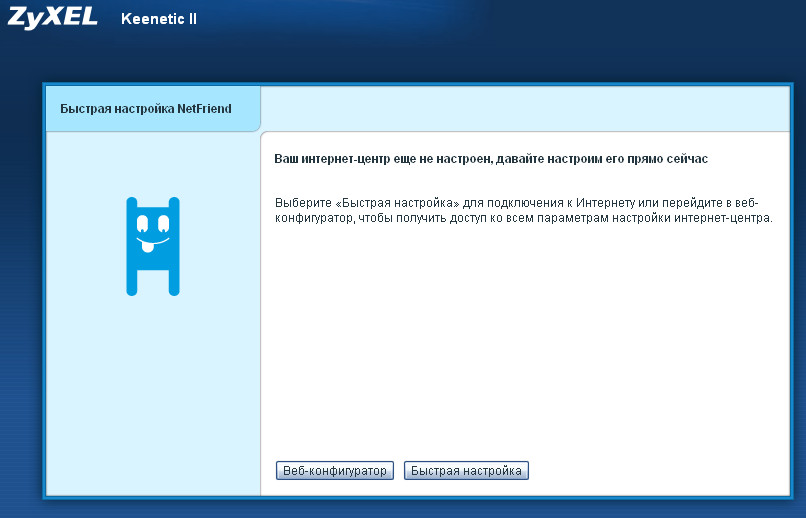
3. На следующей странице поставьте точку напротив варианта «MAC адрес этого компьютера» и нажмите «Далее».
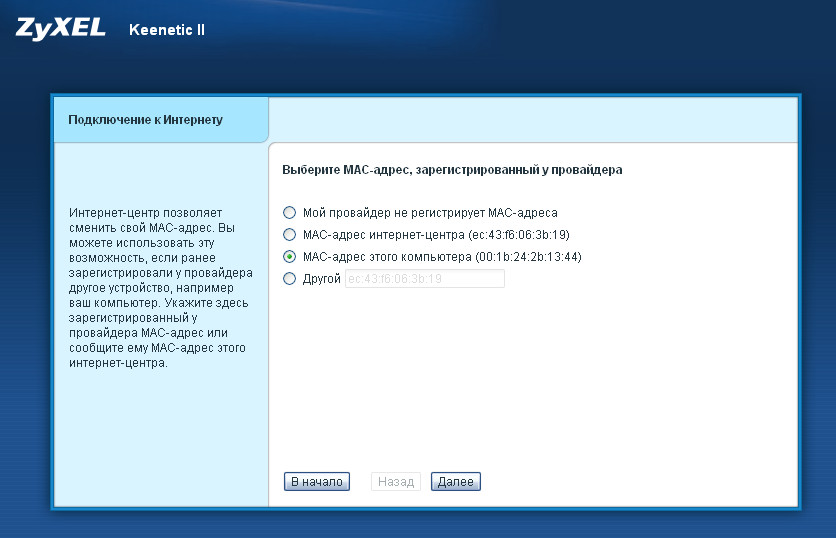
Появится страница, на которой нужно выбрать Настройка IP-адреса - Автоматическая, нажмите на копку «Далее».
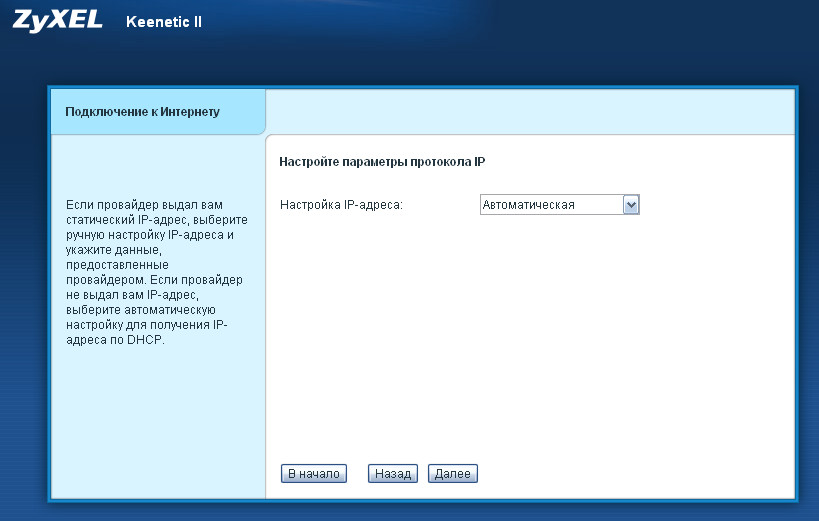
На следующей странице поставьте галочку напротив «У меня нет пароля для доступа в Интернет».
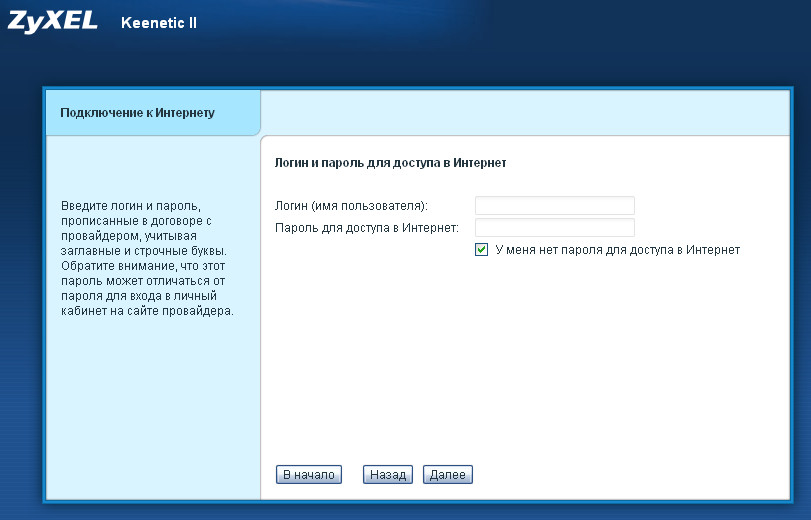
После того, как вы нажмёте кнопку «Далее», начнётся проверка необходимости обновления компонентов программного обеспечения роутера.
Если ПО нуждается в обновлении, появится следующее окно:
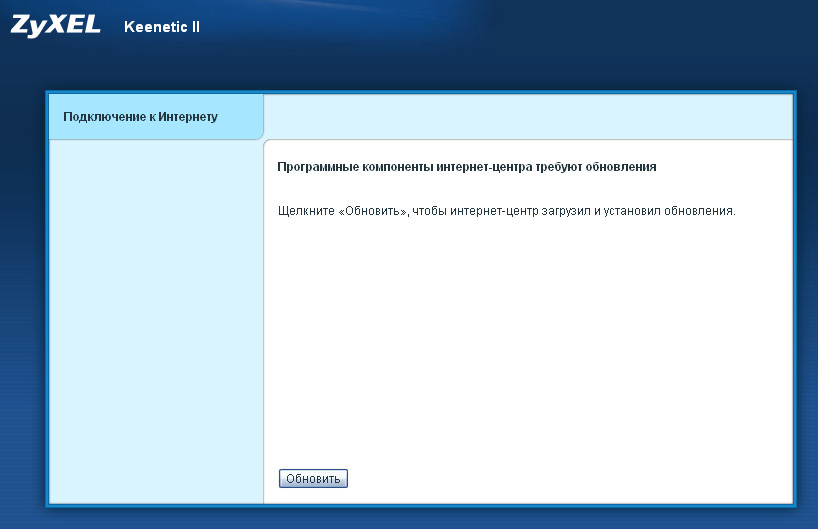
Нажмите «Обновить». Начнётся процесс обновления компонентов.
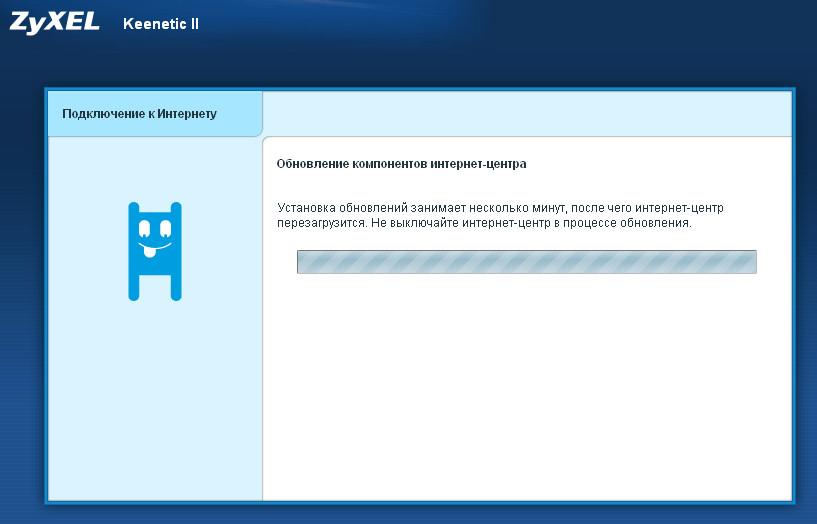
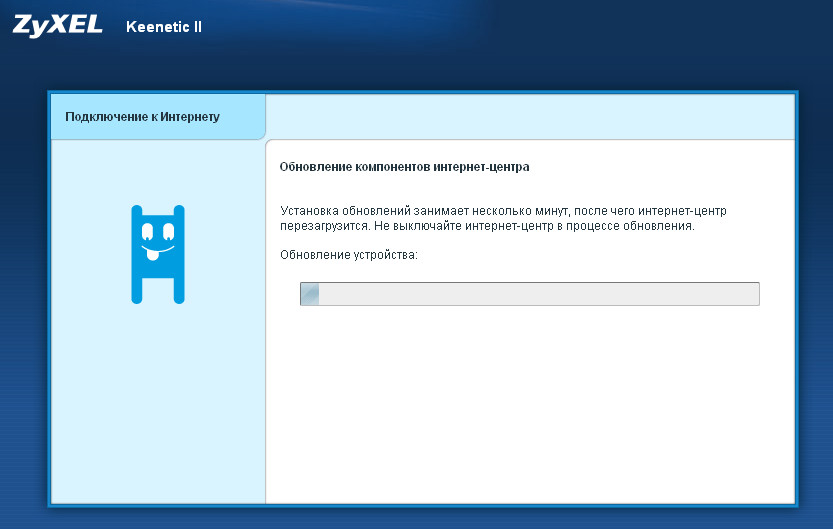
В процессе обновления роутер будет автоматически перезагружен:
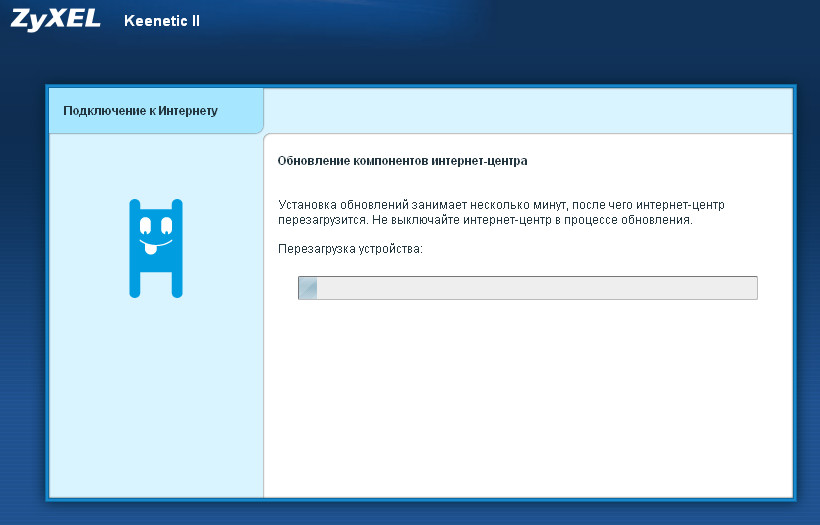
Дождитесь завершения процесса обновления и перезагрузки.
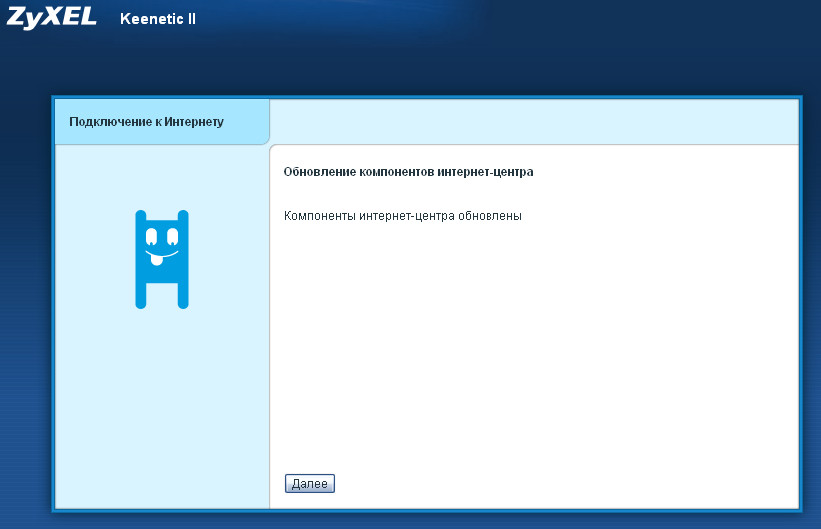
Нажмите на кнопку «Далее».
После выполненных операций появится окно информирующее о успешной настройке роутера:
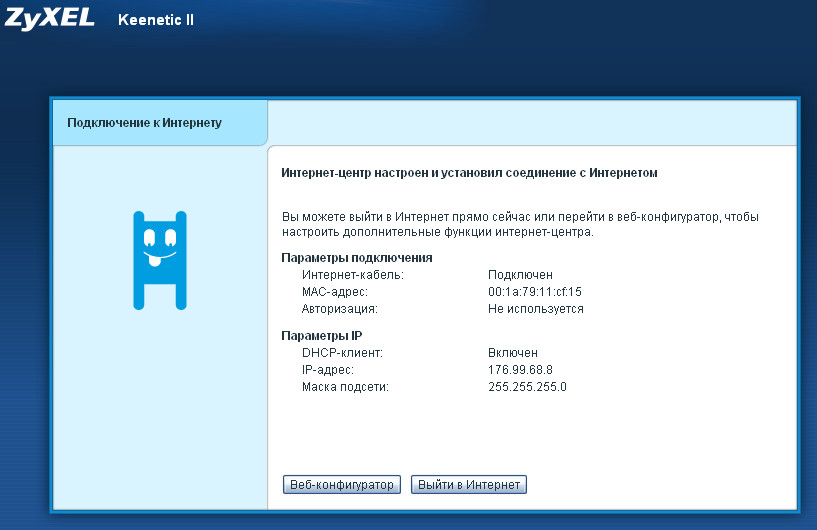
В поле IP адрес будет указан Ваш IP адрес.
Нажмите на кнопку «Веб-конфигуратор», если желаете настроить WiFi.
4. При первом входе в Веб-конфигуратор будет предложено сменить стандартный пароль:
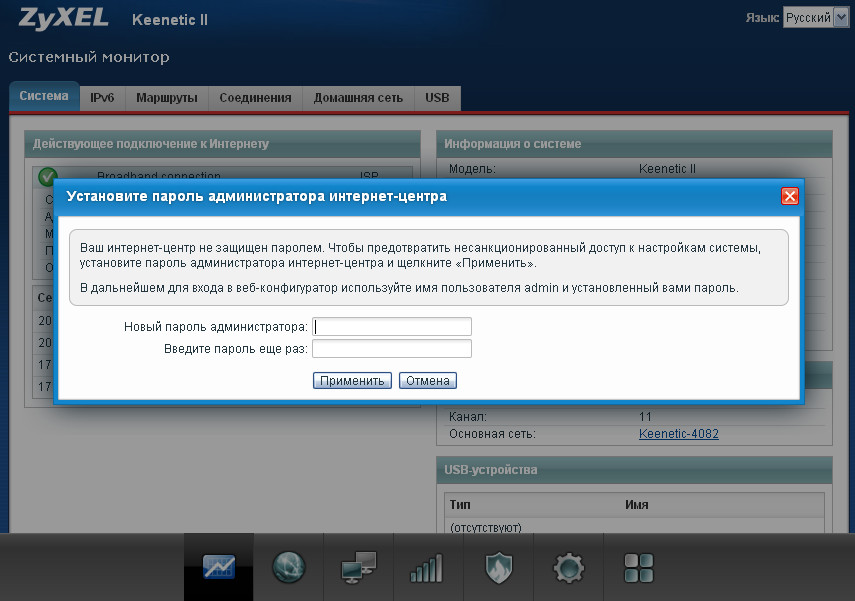
После смены пароля необходимо снова авторизоваться в Веб-конфигураторе используя новый пароль:
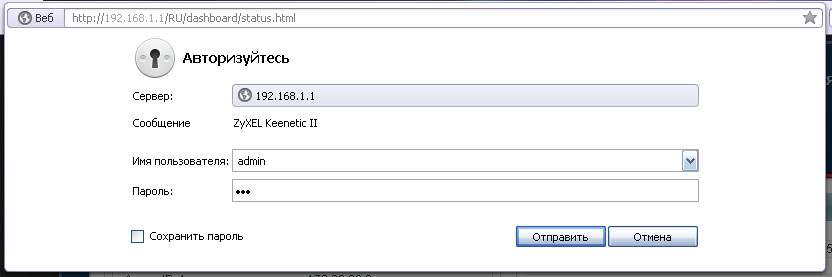
Так выглядит главная страница Веб-конфигуратора:
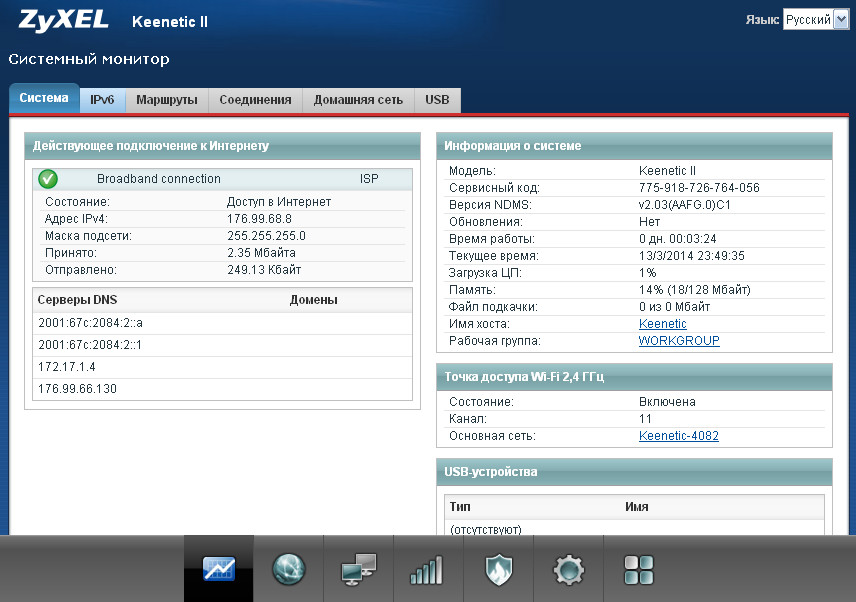
5. Настройка Wi-Fi
Нажмите на значок
Откроется страница на которой необходимо выполнить следующие настройки:
Включить точку доступа: выбрать
Имя сети (SSID): название Вашей беспроводной сети (только латиницей)
Скрывать SSID:
Защита сети: WPA-PSK + WPA2-PSK
Ключ сети: укажите ключ WiFi сети, он же пароль (от 8 символов, только латиницей)
Страна: Russian Federation
Стандарт: 802.11 bgn
Мощность сигнала: 100%
Включить WMM: выбрать
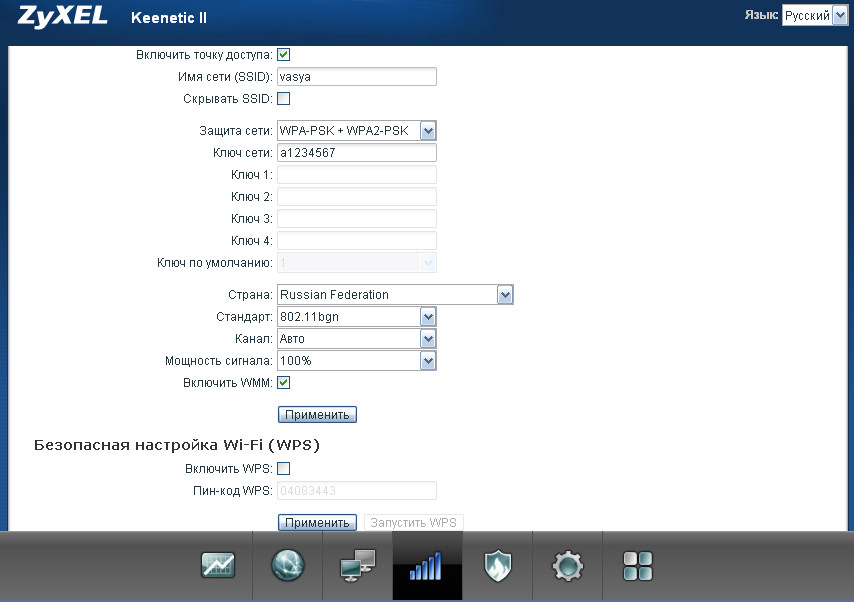
6. Настройка IPv6
Основной задачей в настройке IPv6 на этом роутере является включение IPv6 и выбор типа соединения (DHCPv6 PD).
Поддержка IPv6 в маршрутизаторах Zyxel осуществлена моделями серии Keenetic и версии прошивки 2.00 и выше.
Для использования IPv6 необходимо, что бы у Вас был установлен компонент «IPv6». Обычно он уже установлен по умолчанию.
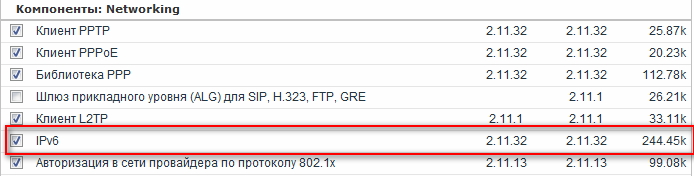
Настройка IPv6 на всех маршрутизаторах Zyxel с версией базовой системы v. 2.00 идентична:
Для настройки IPv6 необходимо:
В Веб-конфигураторе перейдите в раздел «Интернет» > «IPv6» и создайте новое соединение с автоматическим получением параметров.
Настройка завершена. Если у Вас возникли затруднения, обратитесь в службу технической поддержки по телефону (812) 313-62-22.
Читайте также:


